在Windows系统下我们可以通过远程桌面连接来管理远程计算机,对于站长、服务器管理员也是非常有用的,但是很多朋友发现Win10家庭版打不开远程桌面连接,而现在大多电脑装的都是Win10家庭版系统,并不支持远程桌面功能,这该如何解决呢?好了下面小编介绍下比较简单的解决方法。
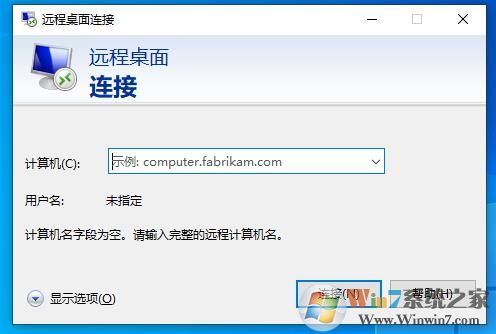
win10家庭版远程桌面修复方法:
1、新建后缀为.txt的文本文件,内容如下:
@echo off
pushd "%~dp0"
dir /b C:\Windows\servicing\Packages\Microsoft-Windows-GroupPolicy-ClientExtensions-Package~3*.mum >List.txt
dir /b C:\Windows\servicing\Packages\Microsoft-Windows-GroupPolicy-ClientTools-Package~3*.mum >>List.txt
for /f %%i in ('findstr /i . List.txt 2^>nul') do dism /online /norestart /add-package:"C:\Windows\servicing\Packages\%%i"
pause
将文件后缀重命名为.bat,右键文件,以管理员身份运行.bat文件。
2、按“微软徽标”+R,输入gpedit.msc调出组策略,修改如下:
计算机配置-->管理模板-->系统-->凭据分配,设置“加密Oracle修正”为启用。
3、完成上述两步后,可以通过“微软徽标”+R,输入mstsc,调出远程桌面窗口,就可以开始远程桌面连接了。
方法二:
1、下载小编给大家准备的 Win10|Win8中文版/家庭版/核心版远程桌面连接服务端工具
2、压缩包中有一个启用远程桌面的工具,和一个配置工具(因为系统属性中没有配置界面,所属需要这个配置工具)
3、解压后得到一些文件,双击install即可安装。
4、其中RDPConf为配置工具。可以设置远程桌面连接端口等;